Hoe de watchOS 9.2 Developer Beta op Apple Watch te downloaden
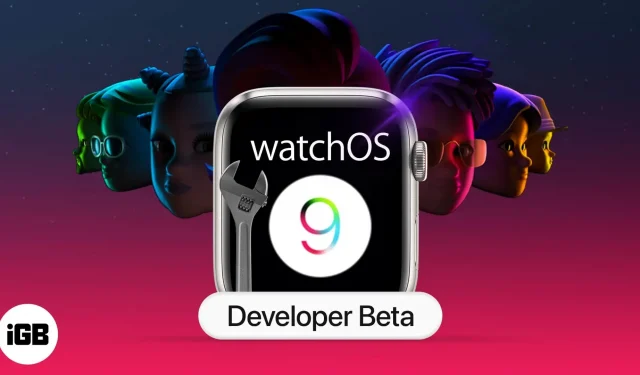
Wat wil je weten
- De bètaversie van watchOS 9.2 voor ontwikkelaars is beschikbaar voor Apple Watch Series 4 of nieuwer.
- U hebt een Apple-ontwikkelaarsaccount nodig.
- Je kunt niet upgraden naar watchOS 8, dus wees voorzichtig.
Apple heeft eindelijk watchOS 9 onthuld op WWDC 2022. En gelukkig kunnen we de beta van watchOS 9.2 voor ontwikkelaars downloaden en alle functies verkennen, waaronder leuke nieuwe wijzerplaten, een uitgebreid trainingsoverzicht, medicatieherinneringen en meer.
Als je deze coole functies ook meteen wilt gebruiken en laten zien, kun je als volgt de watchOS 9.2-bèta voor ontwikkelaars downloaden en installeren op je Apple Watch.
- Wat heb je nodig
- Hoe de bètaversie van watchOS 9.2 voor ontwikkelaars te downloaden
- Hoe de beta van watchOS 9.2 voor ontwikkelaars te installeren
Wat heb je nodig
- Compatibiliteit horloges – De volgende modellen zijn voor minimaal 50% opgeladen en aangesloten op een oplader
- Apple Watch-serie 4
- Apple Watch-serie 5
- Apple Watch SE
- Apple Watch-serie 6
- Apple Watch-serie 7
- iOS-update. Op een gekoppelde iPhone 8 of nieuwer moet iOS 16.1-ontwikkelaarsbèta worden uitgevoerd.
- Apple-ontwikkelaarsaccount. Om het bèta-ontwikkelaarsprofiel te downloaden, moet u zich aanmelden met een ontwikkelaarsaccount. Houd dus uw inloggegevens bij de hand of maak een nieuwe aan (kosten $ 99/jaar).
- stabiel netwerk. U hebt een betrouwbaar en stabiel Wi-Fi-netwerk nodig om soepele en snelle downloads en installaties te garanderen.
- Back-up. Hoewel het niet verplicht is, wordt het aanbevolen om een back-up van uw Apple Watch te maken om gegevensverlies te voorkomen als er iets misgaat.
Een woord van waarschuwing: als je eenmaal de watchOS 9.2-ontwikkelaarsbèta op je Apple Watch hebt geïnstalleerd, kun je niet upgraden naar watchOS 8. Bovendien bevatten bètaversies meestal verschillende bugs, dus installeer ze niet op je primaire apparaat.
Hoe de watchOS 9.2 Developer Beta op Apple Watch te downloaden
- Start Safari op de gekoppelde iPhone en open developer.apple.com .
- Tik op het pictogram met twee regels in de linkerbovenhoek → selecteer “Account”.
- Meld u aan bij uw ontwikkelaarsaccount.
- Vervolgens kun je op het icoontje met twee streepjes en klikken
- Downloads → Scroll naar watchOS
- Ontdek → watchOS → Downloads
- Klik op Profiel installeren naast watchOS 9.2 Beta.
- Klik op “Toestaan” → “Sluiten”. U kunt zich ook aanmelden bij developer.apple.com op een Mac of pc, het bestand downloaden en naar uw iPhone-account mailen.
- Ga nu naar “Instellingen” → klik bovenaan op “Gedownload profiel”.
- Klik op “Installeren” in de rechterbovenhoek.
- Voer uw wachtwoord in wanneer daarom wordt gevraagd.
- Lees de toestemmingsovereenkomst en dubbelklik op “Installeren” om door te gaan. Uw iPhone zal u vragen uw horloge opnieuw in te stellen.
- Klik op “Opnieuw opstarten” om het proces te voltooien.
Hoe de watchOS 9.2 Developer Beta op Apple Watch te installeren
Het bètacertificaat dat u hierboven hebt gedownload, informeert de Watch-app op uw iPhone dat de watchOS 9.2-bèta klaar is om te worden geïnstalleerd. Als u de bètaversie niet ziet, start u uw Apple Watch opnieuw op.
- Open de Watch-app (zorg ervoor dat uw iPhone is verbonden met een betrouwbaar wifi-netwerk).
- In Mijn horloge → Algemeen.
- Tik op Software-update.
- Klik op Downloaden en installeren.
- Voer uw telefoontoegangscode in.
- Klik op “Accepteer voorwaarden”.
- Sluit je Apple Watch aan op een magnetische oplader en zorg dat deze voor minimaal 50% is opgeladen.
- Klik op “Installeren” op iPhone en/of Apple Watch.
Zodra het proces is voltooid, wordt uw Apple Watch opnieuw opgestart om de update toe te passen. Je kunt de voortgang zien op het Apple Watch-scherm.
Kan watchOS 9.2 Developer Beta niet updaten? Herhaal het bovenstaande proces nog een keer. Als dit blijft mislukken, ontkoppel en herstel je je Apple Watch en probeer je het opnieuw.
Nu je watchOS 9.2 Developer Beta hebt geïnstalleerd, deel je je mening over watchOS 9, wat je leuk vond en niet leuk vond, in het commentaargedeelte hieronder.



Geef een reactie